Drukowanie ID rejestracji drukarki
 Ważne
Ważne
- Niektóre modele nie obsługują tej funkcji.
Aby dodać drukarkę za pośrednictwem usługi Canon Cloud Printing Center, potrzebny jest ID rejestracji drukarki (Printer registration ID).
Za pomocą panelu operacyjnego drukarki wydrukuj adres URL witryny uwierzytelniania oraz ID rejestracji drukarki (Printer registration ID). Wykonaj następującą procedurę:
-
Sprawdź, czy drukarka jest podłączona do Internetu
 Ważne
Ważne- Aby korzystać z tej funkcji, musisz podłączyć drukarkę do Internetu.
Jeśli drukarka ma kolorowy ekran
-
Wykonaj jedną z poniższych procedur
- Na ekranie drukarki wybierz kolejno opcje
 ->
->  Konfiguracja usługi WWW (Web service setup) (lub
Konfiguracja usługi WWW (Web service setup) (lub  Ustawienia (Settings) ->
Ustawienia (Settings) ->  Konfiguracja usługi WWW (Web service setup)) -> Konfiguracja poł. z usługą WWW (Web service connection setup) -> Konfig. Cloud Printing Center (Cloud Printing Center setup) -> Zarejestruj w usłudze (Register with this service).
Konfiguracja usługi WWW (Web service setup)) -> Konfiguracja poł. z usługą WWW (Web service connection setup) -> Konfig. Cloud Printing Center (Cloud Printing Center setup) -> Zarejestruj w usłudze (Register with this service). - Na ekranie drukarki wybierz kolejno opcje
 Ustawienia (Setup) (
Ustawienia (Setup) (  Różne ustawienia (Various settings)) ->
Różne ustawienia (Various settings)) ->  Konfiguracja usługi WWW (Web service setup) -> Konfiguracja poł. z usługą WWW (Web service connection setup) -> Konfig. Cloud Printing Center (Cloud Printing Center setup) -> Zarejestruj w usłudze (Register with this service).
Konfiguracja usługi WWW (Web service setup) -> Konfiguracja poł. z usługą WWW (Web service connection setup) -> Konfig. Cloud Printing Center (Cloud Printing Center setup) -> Zarejestruj w usłudze (Register with this service).
- Na ekranie drukarki wybierz kolejno opcje
-
W oknie potwierdzenia rejestracji wybierz opcję Tak (Yes)
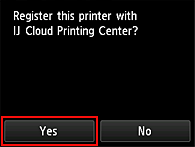
-
W ustawieniach drukowania wybierz język wyświetlania
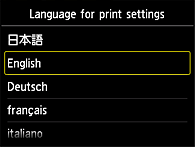
Jeśli drukarka ma monochromatyczny ekran
-
Wykonaj jedną z poniższych procedur
- Na panelu operacyjnym drukarki wybierz przycisk OK albo wybierz opcję
 i kolejno opcje Konfiguracja usługi WWW (Web service setup) -> Konfig. połącz. z usługą WWW (Web service connection setup) -> Konfig. Cloud Printing Center (Cloud Printing Center setup) -> Zarejestruj w usłudze (Register with this service).
i kolejno opcje Konfiguracja usługi WWW (Web service setup) -> Konfig. połącz. z usługą WWW (Web service connection setup) -> Konfig. Cloud Printing Center (Cloud Printing Center setup) -> Zarejestruj w usłudze (Register with this service). - Na panelu operacyjnym drukarki wybierz przycisk
 Ustawienia (Setup) i wybierz kolejno opcję Konfig. usługi WWW (Web service setup) -> Konfigur. połączenia (Connection setup) -> CloudPrintingCtr -> Zarejestruj w usł. (Register w/ service).
Ustawienia (Setup) i wybierz kolejno opcję Konfig. usługi WWW (Web service setup) -> Konfigur. połączenia (Connection setup) -> CloudPrintingCtr -> Zarejestruj w usł. (Register w/ service).
- Na panelu operacyjnym drukarki wybierz przycisk OK albo wybierz opcję
-
W oknie potwierdzenia rejestracji wybierz opcję Tak (Yes)
-
W ustawieniach drukowania wybierz język wyświetlania
-
Postępuj zgodnie z instrukcjami wyświetlanymi w oknie, aby wydrukować adres URL witryny uwierzytelniania i swój ID rejestracji drukarki (Printer registration ID)
Po ustawieniu zwykłego papieru formatu A4, Letter lub Legal i wybraniu opcji OK nastąpi wydrukowanie adresu URL strony uwierzytelniania oraz ID rejestracji drukarki (Printer registration ID).
 Ważne
Ważne
- W celu zakończenia rejestracji musisz ukończyć procedurę w ciągu 60 minut.
